

人脸检测和人脸识别工具可在相片中找到人物,您可以对相片中的人物进行命名以实现快速搜索。ACDSee 会立即将姓名与脸部对号入座,并在需要时列出可能的匹配项。
从 Lightroom™ 和 Picasa™ 中导入人脸数据,省去为图像中每个人重新命名的麻烦。然后,人脸识别功能会在 ACDSee 数据库中找到任何匹配的人脸。
AI驱动模式,用于识别和管理作品集中的人物。各行各业的摄影师都会喜欢在"人物模式"中轻松合并、重命名或删除人脸;此外,还可以快速接受或拒绝来自 AI 助手的批量标签建议,以便快速命名类似的未命名人脸。 当你按下回车键时,光标会自动前进到下一个人脸,快速完成任务,比如标记未命名的人脸。
ACDSee 预加载了各种可用的关键词组。您还可以创建相关类别组,并在不同组之间切换。通过导入已建立的关键字列表,可以节省大量的手动输入时间。导出关键字列表,并与其他用户共享。
通过拖放或单击复选框添加评分和标签,进一步整理照片。
通过“开始”或“包含全部”快速轻松地缩小长关键字和类别列表。您现在还可以在“管理”模式下展开或折叠所有关键字和类别列表。
通过强大的保存的搜索功能,您可以随时在“管理”模式下单击以轻松访问所有满足指定条件的照片。
将世界上任何地方的相片位置添加到您的相片。然后,您可以随时调用并查看该信息以供参考。使用地图可选择一组文件以执行进一步的工作流程步骤,也可以选择相片在“查看”模式下显示。
轻松查找某些项目,例如视频、未标记的文件或未分类的文件,以帮助优化资产管理。
可以一次查看多个文件夹,或使用“轻松选择”指示器同时搜索元数据字段的组合。
添加元数据可提示 ACDSee 自动播放下一张图像,您的手无需离开键盘,即可整理整个文件夹。
使用 ACDSee 数据库驱动的"媒体模式"简化您的文件夹,该模式只显示您已编目并先前在"管理模式"中浏览过的文件夹。以任何组合方式对文件进行排序、分组或过滤,以及分配和读取 ACDSee 元数据、EXIF 和 IPTC。
在各种文件夹和位置中查找重复项。重命名或删除检测到的重复项,以控制文件收集。
支持将元数据从一个文件复制粘贴到多个文件,帮助节省时间。只需在“管理”模式下单击按钮,即可轻松从图像中删除EXIF、IPTC和ACDSee元数据。
为工作流程的每个阶段提供自定义键盘快捷键,让你快速完成文件管理流程。使用批处理功能同时管理多个文件。
一次高效地修改多个文件并自动完成您经常执行的任务,例如使用姓氏重命名文件或将图像转换为另一种文件格式。
立即开始编辑图像!启动 ACDSee 后,它将显示计算机上的所有文件夹、已连接的 USB 设备或 CD/DVD 以及共享的网络位置,因此不需要导入。
在您的计算机空闲时有效地组织素材,自动使 ACDSee 数据库保持最新状态。
ACDSee 允许您创建多个数据库并随时在它们之间切换。对单独的客户端使用单独的数据库,在同一台机器上工作时将工作文件和个人文件分开,或者尝试使用新的关键字和标签系统而不会丢失已建立的系统。
ACDSee Photo Studio for Mac 让您可以轻松享受全新 macOS“实况文本”功能的优势,并将其集成到您的 ACDSee 工作流程中。
Photo Studio for Mac 是一款通用应用程序,可在配备 M1 等 Apple Silicon 芯片的 Mac 上原生运行,以实现广泛的性能提升。
您可以配置 ACDSee Photo Studio 与各种图像编辑器一起使用。指定默认的图像编辑器,然后从 ACDSee 中的外部编辑应用程序中打开图像。
全面支持所有最流行的图像格式。ACDSee 还提供全面的色彩管理。
将 Lightroom™ 中的关键字、评级和颜色标签导入 ACDSee,避免重复操作。 开始您的拍摄与编辑之旅,让 ACDSee 成为您照片管理的得力助手。
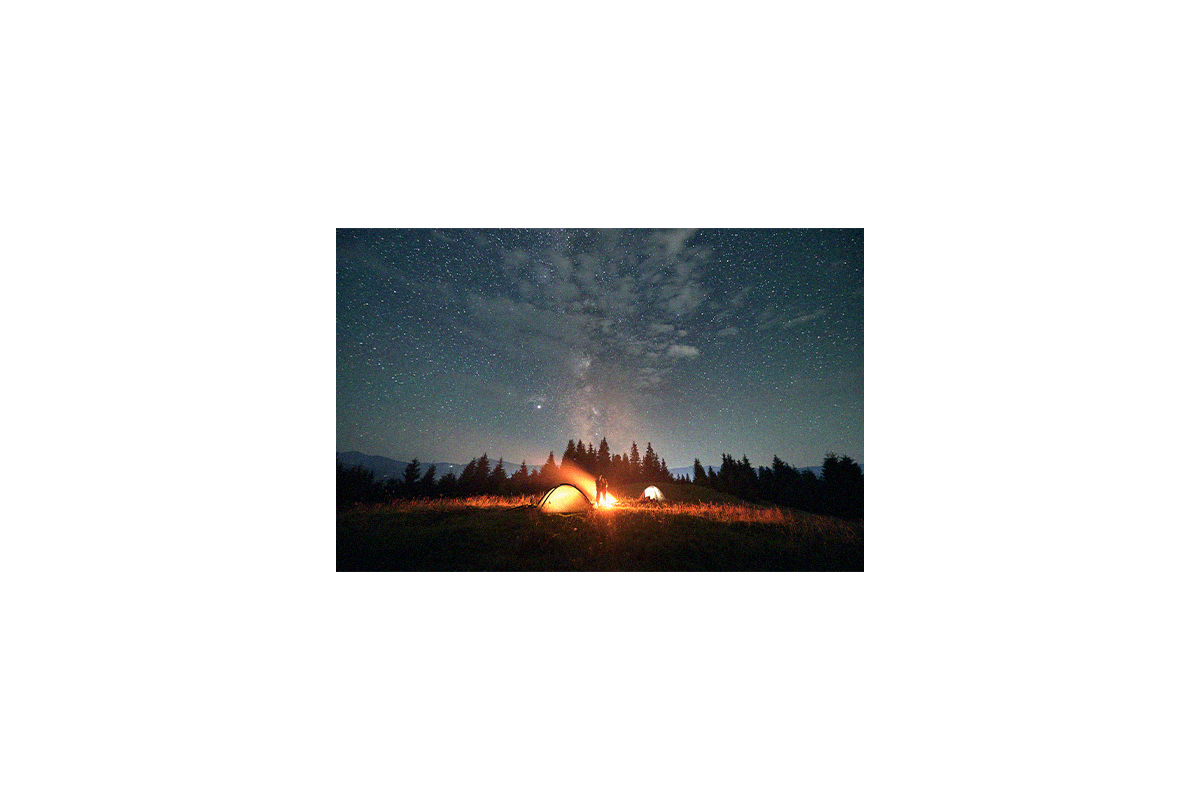

使用 ACDSee AI 超分辨率,将图像中的像素最大化。 AI 超分辨率可智能地提升图像质量,同时减少噪点和模糊,消除伪影,保留细节。它可提高对比度和清晰度,从而获得更清晰、更精准的图像。 使用AI 超分辨率批处理,可准备多张照片进行大幅面打印,为旧照片注入活力,或一键提升低分辨率图像。
使用"查看模式"一次显示一张全分辨率图像。您可以查看图像属性,以不同的放大倍数显示图像区域,或旋转图像。使用"显示原图"按钮可预览在"冲印"模式下拍摄的图像快照。
可同时查看最多四张图像,帮助突显您选择的图像中的相似之处和差异之处。
使用管理模式中的"胶片带视图"预览胶片带中的多张图像,以及单张照片的全尺寸视图。
在 ACDSee 中直接在快速查看中立即启动任何支持的文件类型,包括视频、PDF 和文档。
使用图像筐可从硬盘驱动器收集并保存图像和媒体文件,然后使用它们轻松查看、编辑或共享其内容。
以无线方式将相片和视频直接从您的移动设备即时发送到 ACDSee Photo Studio。应用程序可提供 iPhone 和 Android 版本。
在“查看模式”下,通过单击按钮,在浏览图像时锁定缩放级别。
使用“导航器窗口”放大图像,并轻松平移以进行近距离查看和编辑。
除了查看HEIC文件外,您现在还可以将文件保存为HEIC文件格式,从而实现比JPG更多的压缩和更佳的图像质量。无需使用XMP关联文件,ACDSee现在可直接将所有元数据(EXIF、IPTC、ACDSee)写入HEIC文件。
您可在“管理”模式下直接访问您的 iCloud Drive,轻松备份和分享文件。
自定义打印尺寸,创建联系表,将图像导出为 PDF,或创建打印预设以在 ACDSee 中轻松打印。


在冲印模式中,使用 AI 驱动的蒙版工具,轻松节省大量编辑时间(包括 RAW 格式)。通过 AI 天空、AI 主体或 AI 背景,自动为照片中的主体、背景或天空添加蒙版。使用 AI 对象工具粗略勾画图像中的物体,AI 帮您完成复杂的选择操作。
使用羽化功能柔化蒙版边缘,实现自然的过渡和精致的融合。使用边缘偏移来扩展或收缩蒙版边界,提供更精确的控制。
通过全新的蒙版调整滤镜美化您的照片,包括饱和度、色温、色调、色彩强度和色相,提供强大且非破坏性的色彩与色调调整效果。
智能画笔根据颜色、亮度或两者的组合选择像素,可帮助您选择精确的编辑区域。它与魔术鼠标及触控板配合使用,让您轻松调整笔尖宽度和羽化。
在图像某些部分涂刷曝光、饱和度、填充光线、对比度和清晰度调整,而不影响其他部分。
使用线性或径向渐变,逐步应用曝光、饱和度、填充光线、对比度和清晰度调整。
自动消除相片中脸部的红眼。
使用“肤色微调”工具可以均匀色调并恢复对象的光晕,使其明亮光滑。
使用克隆画笔清除图像瑕疵,以获得强烈、简单的纹理或均匀的颜色。
使用修复画笔清除皮肤或毛皮等复杂纹理上的图像瑕疵。
使用“裁剪”工具删除图像上不想要的部分,或是将图像画布缩减到特定的尺寸。
轻松调整相片的视角,使较大或较远的对象呈现正确的尺寸。
您可以通过多种方法来调整一组图像的大小,包括指定它们的像素尺寸,指定它们占原始大小的百分比,是将它们限制为一个实际的打印尺寸。
在“管理”模式下水平或垂直翻转图像。
以预设角度旋转图像或使用调正工具调整图像的水平角度。这些设置可以保存为预设值以便日后使用。
校正相片中的桶状失真、枕形失真及鱼眼失真。
利用色差工具修复高对比度区域边缘的彩色边缘。
调整图像中太暗或太亮的区域,而不影响相片中的其他区域。您也可以同时调亮太暗的区域,以及调暗太亮的区域。
使用“曝光”工具校正曝光过度或曝光不足的图像。
使用“对比度”工具增加或减少高光和阴影之间的差异,以增强或柔化图像中的细节。
使用“高光恢复”工具恢复图像过度曝光区域的细节。
使用“填充光线”工具加亮图像的最暗区域。
使用色轮选择一系列颜色,完全改变色相、饱和度、亮度和对比度。通过调整选定的色彩饱和度范围,进一步完善您的色彩选择。
更方便使用的色调轮,使高光、中间调和阴影等区域的色调分离更容易。
使用“颜色均衡”(色调、饱和度、对比度以及亮度)工具来调整图像的整体颜色或者分别调整各个颜色。高级工具可以对颜色进行精细调整和增强,也可以完全更改图像中的各个颜色。
使用“颜色 LUT”,只需单击一下,即可应用各种独特的效果。从八个默认颜色 LUT 中进行选择,也可导入新的 LUT 以获得无限潜能。
使用“曲线”工具更改图像的色调范围。选择 RGB 颜色通道可调整图像的整个范围,也可以选择特定的颜色进行调整。您也可以删除“色调曲线”上的点,以实现完全控制。
立即为您的照片增添温暖或清凉效果,或使用“白平衡”工具删除图像中不需要的色调。
使用“鲜艳”工具调整图像的色彩饱和度,而不影响肤色。
在黑白模式下,提高或降低每个颜色的对比度,并指定对比度调整所针对的亮度范围。
使用交叉处理效果使您的照片具有复古感。您可以调整效果的强度以获得鲜明的外观。
“清晰度”工具可让图像的细节更为明确。使用它在不过分增强阴影和高光的前提下,增强图像中的中间调对比度。
为您喜欢的相片添加边框。自定义颜色、纹理和厚度以适合您的拍摄。
恢复图像的对比度、细节和丢失的颜色。此工具对于雾霾中拍摄的图像特别有用。
通过增强中等和高对比度边缘来锐化相片。
添加或消除相片杂点,同时保持您想保留的细节。
添加晕影,并调整大小、颜色和不透明度,以完美配合相片的意境。或者,您也可以删除由相机镜头产生的不需要的晕影。
使用“软对焦”工具减少刺眼的纹路并增强颜色,可以获得柔化滤镜的效果。
使用合适的水印,可以声明您对作品的权利。一次单击即可将水印批量应用到多张照片,从而节省时间。
添加超过50个新的冲印预设值,提供额外的创意外观和时尚的婚礼摄影。
将使用画笔和渐变工具所做的精确调整保存为预设,以方便重复应用于其他图像。
在“冲印”模式下,从便捷的新右侧窗格访问冲印预设值、编辑历史记录、图像快照和信息调色板。
在窗格顶部找到撤消和恢复按钮,以加快您在“冲印模式”下完善编辑的过程。
您将需要有效的电子邮箱和网络连接, 去激活您的软件,验证您的订阅或访问在线服务。
macOS Ventura (13)、macOS Sonoma (14)、macOS Sequoia (15) 和 macOS Tahoe (26)
日期:2025-09-17
发行说明日期:2025-01-15
发行说明